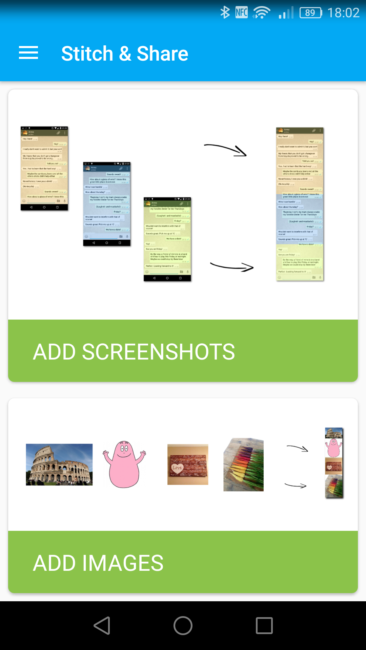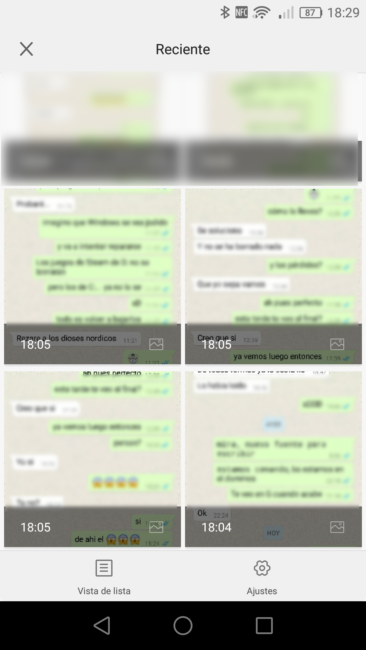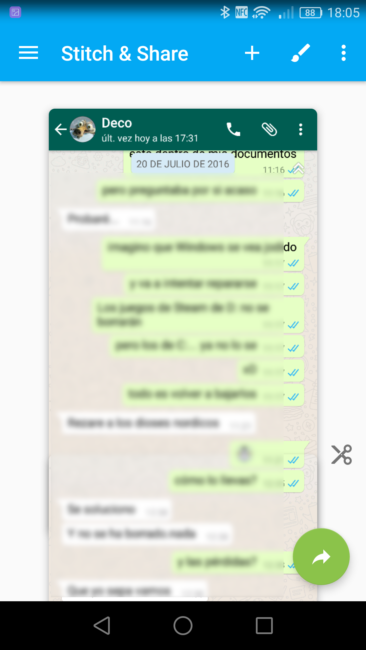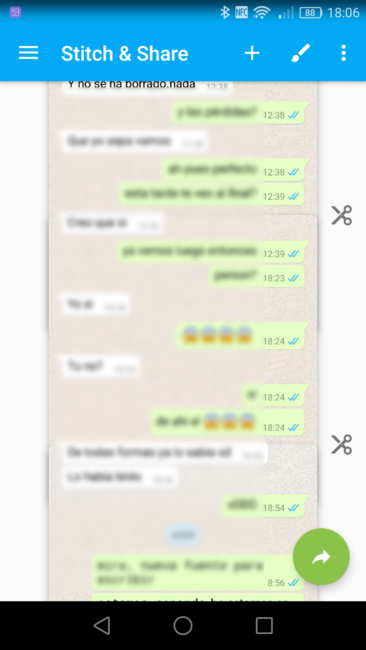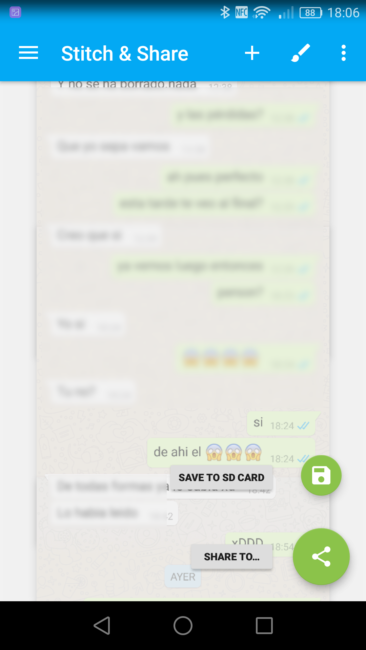WhatsApp es el cliente de mensajería más utilizado en todo el mundo. Por defecto, este cliente cuenta con una base de datos, cifrada para evitar que usuarios no autorizados puedan acceder a ella, donde se guarda todo el historial de las versiones mantenidas, algo útil pero poco práctico si queremos, por ejemplo, compartir una conversación con otra persona. Aunque el programa nos permite compartir una conversación en formato txt e incluso podemos tomar capturas de pantalla de las conversaciones, estas formas de compartir conversaciones no son recomendables ya que, a la hora de leerlas, pueden ser un incordio, especialmente si trabajamos con una conversación larga que implique tomar decenas de capturas de pantalla. Por suerte, los usuarios de Android pueden hacer uso de una aplicación que nos va a permitir guardar o compartir una conversación entera en WhatsApp en una sola imagen de forma sencilla.
Stitch & Share es una aplicación gratuita (con algunas limitaciones, por ejemplo, una marca de agua en la versión gratis) que se encarga automáticamente de generar una única captura a partir de varias capturas de pantalla de una misma aplicación de manera que, en vez de tener decenas de ellas, podamos guardar todo el contenido de una web, aplicación con scroll o, en este caso, una conversación entera de WhatsApp en una sola captura de pantalla.
Cómo funciona Stitch & Share
Para poder utilizar esta aplicación, lo primero que debemos hacer es descargar la app e instalarla en nuestro dispositivo desde la Play Store.
Una vez instalada la ejecutamos y veremos los dos modos de uso que nos ofrece:
- Añadir capturas de pantalla, y la aplicación se encargará de solaparlas automáticamente.
- Añadir imágenes independientes, colocándolas todas una detrás de otra manualmente, sin algoritmos inteligentes.
A continuación, vamos a ver un caso práctico, como ya hemos dicho, con una conversación de WhatsApp.
Guarda una conversación entera de WhatsApp en una sola imagen
Como hemos dicho, la aplicación Stitch & Share se encarga de juntar dos o más capturas en una sola comparando su contenido, por lo que, para ello, lo primero que debemos hacer es tomar todas las capturas de pantalla que necesitemos para cubrir la conversación. Es necesario que tanto la captura anterior como la siguiente tengan algo de contenido en común, ya que será a partir de ahí donde se comparará y se empezará a realizar el montaje.
Una vez tenemos todas las capturas tomadas ejecutamos Stitch & Share. Una vez en la actividad principal seleccionamos la primera opción llamada «Add Screenshots«. Se nos abrirá el explorador de archivos de Android y, desde él, elegiremos las capturas que queremos juntar.
Una vez hecho, el programa empezará a procesarlas. El proceso puede tardar un rato en función del número de ellas y el contenido común de cada una.
Una vez finalice podremos ver el resultado.
El programa nos mostrará dónde se han juntado todas las imágenes de manera que podamos comprobar, antes de guardar la imagen, que todo coincide.
En caso de que alguna de ellas no coincida, podemos pulsar sobre el icono de las tijeras y ajustarla manualmente. También, en el caso de que nos hayamos equivocado al añadir una imagen, deslizando la captura que no coincide hacia la derecha podremos quitarla de la lista y continuar montando las demás.
Por último, cuando confirmamos el resultado de la unión de las capturas, pulsamos sobre el botón con forma de flecha de la parte inferior derecha para guardar dicha imagen resultante en nuestro smartphone o compartirla con otra persona directamente.
Como podemos ver, gracias a esta sencilla herramienta vamos a poder guardar fácilmente una conversación entera de WhatsApp en una sola imagen, facilitando a los demás, y a nosotros mismos, la lectura de la misma en caso de querer, o tener que hacerlo en el futuro.